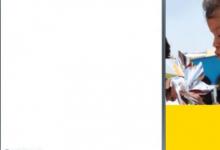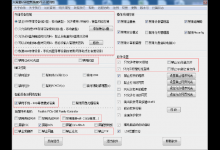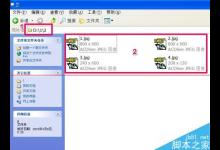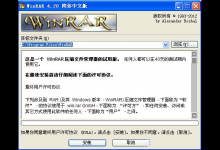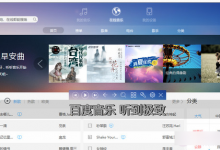CAD文件怎么打印?输出CAD文件的教程
我们绘制好图形后,需要打印出来,或者输出为别的格式的图纸,在这儿我主要针对初入CAD的朋友,怎么简单的省事儿的打印出图纸来
1、在我的电脑里,找到一个CAD的文件,然后选择打开方式,选用CAD2014的程序。

2、打开后,我们需要把红色圈着的部分图纸打印出来。

3、我们可直接点工具栏处打印机符号的标记,也可以直接用Ctrl+P快捷键,或者在文件里选择打印,用Alt+F+P。

4、弹出打印模型设置页面,首先要对打印的页面进行设置,因为是初入CAD咱们这个里可以直接选无,或者上一次打印,对页面设置有专门的一个经验,可以参考。

5、下来选择打印机的设置,电脑要有连接的打印机,或者直接连接或者网络打印机,或者虚拟打印机都可以,在这儿我选用的是网络连接的打印机。

6、图纸尺寸,这个根据打印机的要求,我的打印机只能打A4的,所以只能选择A4的纸张尺寸,右侧有预览,有竖向的和横向的,看图纸适合的要求。

7、对打印图形范围的选择,我们可以在图纸中选择窗口,用鼠标选择出范围来。

8、选择打印窗口时,用鼠标在CAD文件的窗口选择要打印的区域。

9、设置打印纸张的位置,一般只有一张图纸时要居中打印,打印比例简单点充满图纸就可以了,份数先打一份吧。

10、现在对图纸模型设置就全部完成了,我们可以点击确定了,程序处理完成后会弹出完成打印和发布作业。

本文标签: